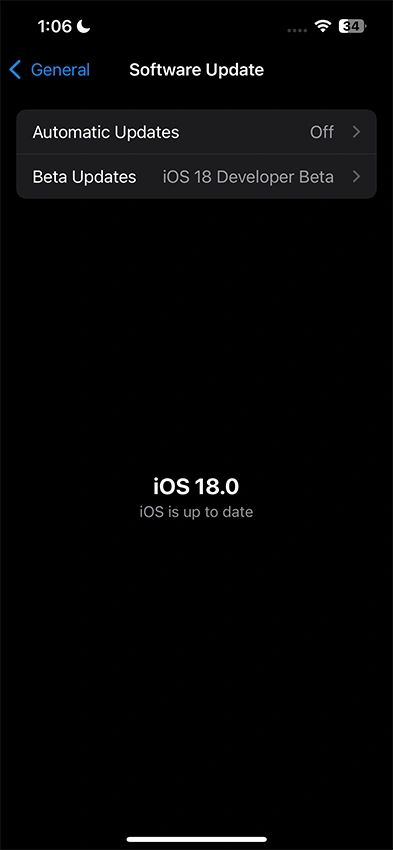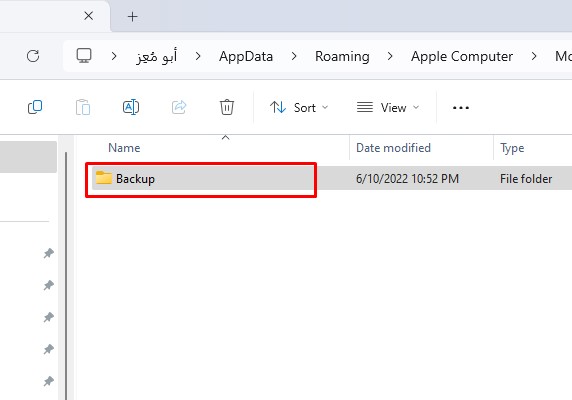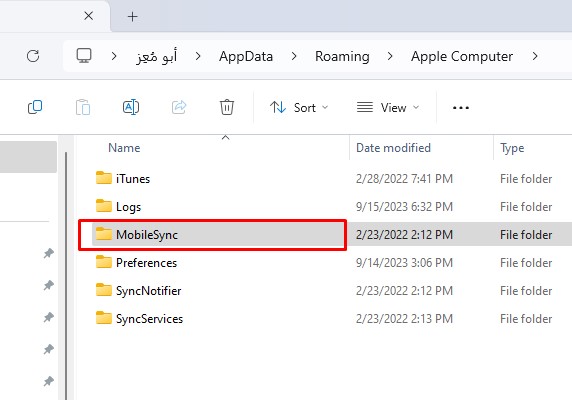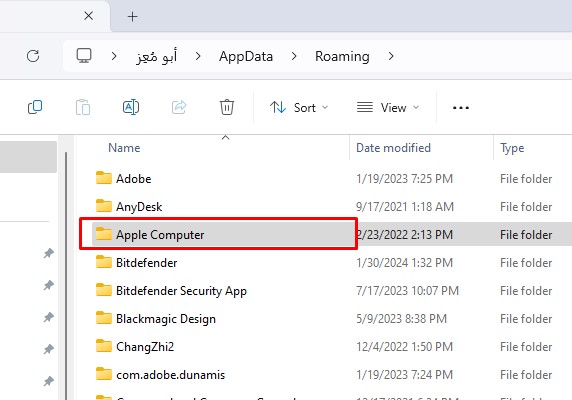كيفية العودة إلى نظام iOS 17 بعد التحديث إلى iOS 18 التجريبي (بدون خسارة البيانات)
أعلنت آبل أخيرًا عن تحديث iOS 18 للايفون في مؤتمر WWDC الأخير للمطورين. نظام iOS 18 هو التحديث الرئيسي القادم للايفون والذي حاليًا ما زال في مرحلة التجريبية الأولى. وإذا كنت تتساءل، نظام آبل الجديد لهواتفها الذكية قادمة مع الكثير من الخصائص والتغييرات الجذرية مقارنةً مع نظام iOS 17 وأكثر ما يميزه هنا مميزات الذكاء الاصطناعي القوية جدًا والتي بإمكانك الآن الاستفادة بها واستخدامها على مستوى نظام التشغيل والتطبيقات الافتراضية على هاتفك بالكامل وليس كمجرد إضافة مثلما تفعل الشركات الأخرى مثل سامسونج مثلًا.
هذه الخصائص التي شجّعت الكثير من المستخدمين “حتى غير المطورين منهم” للتحديث إلى iOS 18 حتى في هذه النسخة الأوّلية منه، خاصةً أن الانضمام إلى برنامج iOS التجريبي الآن أصبح سهل جدًا ولا يتطلب حساب مطور مدفوع ولا ملف Beta Profile مثلما كنا نعتاد قبل ذلك في تحديثات الايفون التجريبية.
إذا ما صادف أنك قمت بتثبيت نظام iOS 18 بالفعل على الايفون الخاص بك وانتهيت من التجربة، أو كنت تواجه مشكلةٍ ما في النظام التجريبي الحالي كون أنه ما زال عبارة عن إصدار موجّه فقط للمطورين وتحاول حاليًا العودة إلى نظام iOS 17 المستقر، فيُمكنك فعل ذلك بسهولة. بإمكانك حتى استرجاع iOS 17.5.1 السابق مرة أخرى بدون أن تضطر إلى خسارة أيًا من بياناتك الحالية في iOS 18 وذلك بواسطة استرجاع النسخة الاحتياطية للايفون وهي الخطوة التي نصحناك بها قبل تنفيذ خطوات تثبيت iOS 18 التجريبي.
إذا كنت لا تعرف، تحديث iOS 18 نسخة المطوّرين الحالية هي في الأساس موجّهة لمبرمجي ومطوري تطبيقات الايفون حتى يتثنى لهم فرصة تجربة تحديثات تطبيقاتها وأدواتهم الجديدة على نظام الايفون الجديد وذلك قبل وضعه في متجر تطبيقات آبل. وبالتالي، هذه الإصدارات التجريبية عادةً ما تحتوي على عِدة أخطاء في وظائف النظام الأساسية، بمعنى أنها تعتبر غير مستقرة بقدر الإصدارات النهائية الأخرى، ولكنها مع ذلك ربما تكون قابلة للاستخدام اليومي.
خطوات التراجع عن iOS 18 تثبيت iOS 17 مرة أخرى
إذا وصلت إلى هذا الجزء إلى الدرس، أنت إذًا إما تتساءل الآن إذا ما كان بإمكانك العودة مرة أخرى إلى نظام iOS 17.5 بعد الترقية إلى iOS 18 التجريبي أم لا، أو أنك قمت بالفعل بتنزيل وتثبيت تحديث iOS 18 بنسخته للمطوّرين والآن انتهيت من التجربة وتريد العودة إلى نظام iOS 17.
بدون النظر إلى السبب، نعم بإمكانك عمل Downgrade لهاتفك واسترجاع النظام السابق الآن. عملية العودة إلى نظام الايفون السابق مع ذلك تتطلب وجود كمبيوتر أو لاب توب، لذلك تأكد أنك لديهم واحدًا عندما تقرر اتباع هذه التعليمات.
وإذا ما صادف أن لديك آيباد وقمت بالتحديث إلى نظام iPadOS 18 التجريبي أيضًا، فبإمكانك إذًا اتباع نفس التعليمات القادمة بالأسفل، فقط يجب أن تتأكد أنك تستخدم الملفات الصحيحة.
المتطلبات الضرورية
- كمبيوتر بنظام ويندوز، أو ماك.
- أداة iTunes للويندوز.
- كابل Lightning (أصلي أو معتمد من آبل MFA).
- اتصال إنترنت.
ستحتاج إلى نسخة احتياطية من النظام السابق
ربما ستفكر الآن، يُمكنني أن أقوم بعمل نسخة احتياطية من نظام iOS 18 الحالي، ثم سأعود مرة أخرى إلى نظام iOS 17 – ثم ببساطة أقوم باسترجاع تلك النسخة الاحتياطية من النظام التجريبي، ولكنك للأسف لن تتمكن أبدًا من فعل ذلك لأننا نتحدث هنا عن إصدارين مختلفين من نظام التشغيل. لذلك نبهنا في مقال خطوات تثبيت iOS 18 التجريبي على الايفون أن تقوم أولًا بعمل نسخة احتياطية من نظام iOS 17 الحالي قبل الترقية إلى النظام الجديد حتى تتمكن من استرجاع بياناتك السابقة مرة أخرى.
لذا، بافتراض أن لديك هذه النسخة الاحتياطية، ستحتاج أولًا إلى اتباع خطوات العودة إلى النظام السابق، ثم بعد ذلك ستقوم بتنفيذ تعليمات استرجاع هذه النسخة الاحتياطية على الهاتف.
تحميل ملف IPSW لنظام iOS 17
حتى تستطيع العودة إلى نظام سابق على الايفون عمومًا، ستحتاج إلى ملف النظام نفسه الذي تريد العودة إليه ويكون بامتداد IPSW. يجب أن تعلم مع ذلك أنك لا تستطيع العودة إلى أي نظام. كمثال، في حالتنا هنا تستطيع العودة إلى إصدار iOS 17.5.1 ولا تستطيع العودة إلى iOS 16 أو 15 مثلًا، لأن آبل تضع قيودًا على إمكانية عمل Downgrade للايفون.
قبل أن تقوم يتحمل ملف النظام السابق أيضًا يجب أن تعلم أن إصدارات هذه الملفات تكون مختلفة اعتمادًا على إصدار الايفون، لذلك يجب أن تتأكد أنك تقوم بتحميل ملف نظام التشغيل الصحيح لهاتفك وإصدار النظام الخاص به.
أما عن طريقة التحميل، فهناك بعض المصادر الموثوقة للحصول على روابط لتحميل نظام تشغيل الايفون مثل موقع IPSW.me والذي بطريقةٍ ما يستطيع أن يأتي لك بإصدار النظام الذي تريده برابط مباشر من خوادم آبل الرسمية نفسها وليس خادم خارجي.
والآن، اتبع الخطوات التالية، علمًا أن هذه الخطوات سيتم تنفيذها على هاتف iPhone 13 Pro Mac – لذلك نفِّذ نفس التعليمات ولكن حسب نوع هاتفك أنت:
- اذهب إلى موقع IPSW.me.
- من الصفحة الرئيسية اختر iPhone (أو iPad إذا كان جهازك).
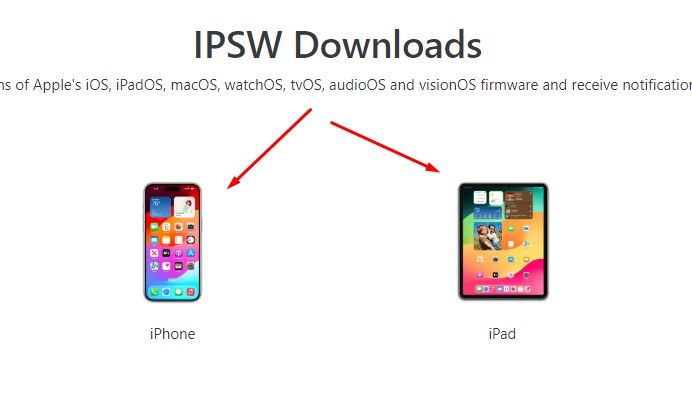
- اختر هاتفك من بين الإصدارات الموجودة في هذه الصفحة.
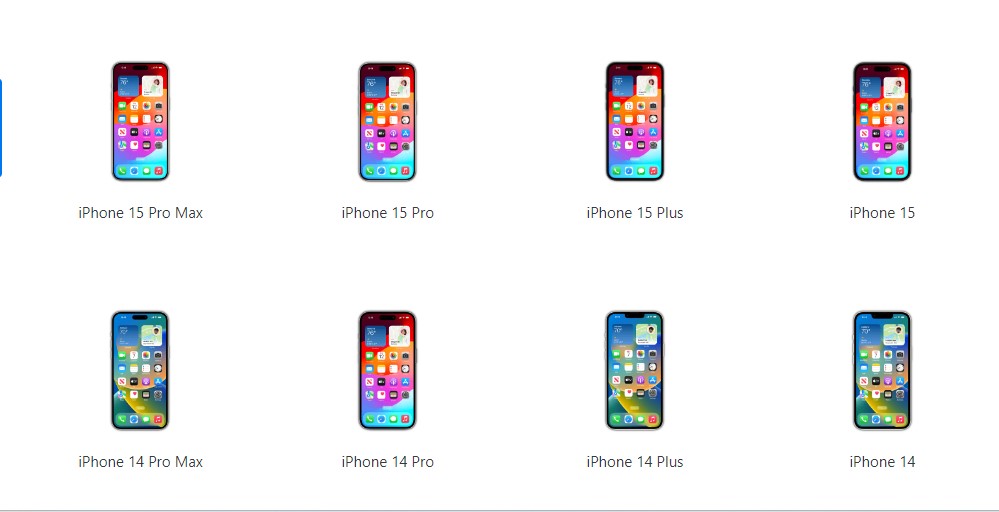
- هنا ستظهر إصدارات النظام المتاح تنزيلها لهاتفك، انتبه وقم بتنزيل الرابط الذي يتميز باللون الأخضر، لأن الإصدارات التي باللون الأحمر لن تتمكن من تثبيتها.
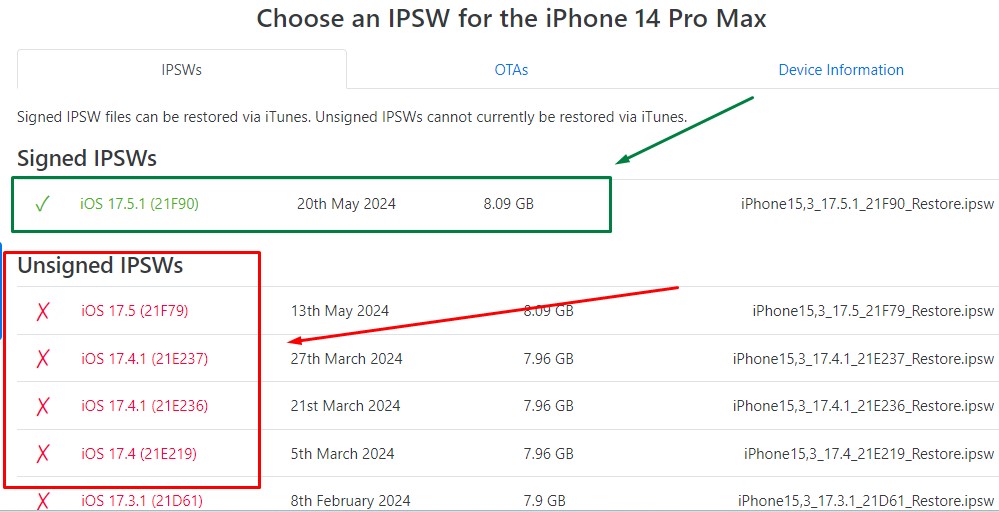
- الآن ببساطة انقر على زر Download بعد اختيار الإصدار الذي تريده، وتذكر أين قمت بتحميله على الكمبيوتر لأنك ستحتاج هذا المكان لاحقًا.
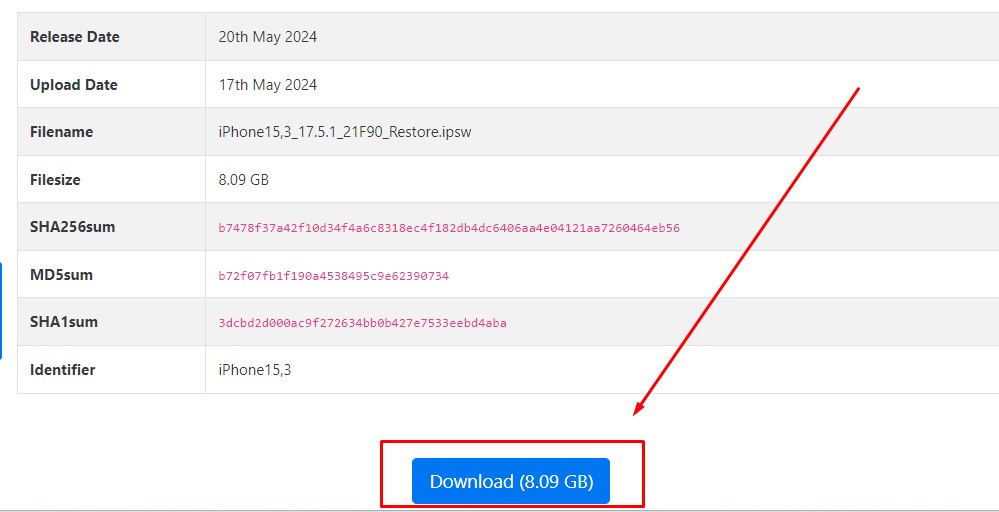
هل انتهيت من تحميل نسخة iOS 17.5.1 التي تريد استرجاعها على هاتفك؟ الآن إذًا حان موعِد تجهيز الهاتف لعملية الـ Downgrade. لذا، تابع التالي بعناية.
- على الايفون اغلق خيار العثور على الـ iPhone أو Find My iPhone.
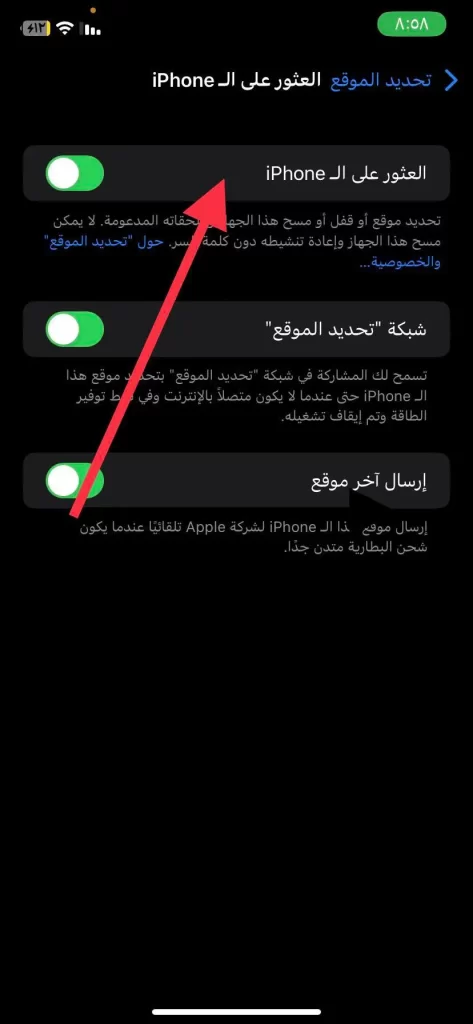
- على الكمبيوتر افتح أداة iTunes.
- وصّل الايفون الخاص بك باستخدام كابل USB وتأكد أن تفتح قفل الشاشة.
- ابحث عن خيار Restore iPhone في قسم software ولا تضغط عليه الآن.
- في الويندوز، انقر على زر على Shift الكيبورد، ثم انقر على زر Restore iPhone.

- من هنا تصفح ملفات الكمبيوتر وصولًا إلى ملف IPSW الذي قمت بتحميله، وقم باختياره.
- عندما تقوم باختياره ستظهر رسالة جديدة، اضغط على زر Restore.
- الآن سيتم إزالة نظام iOS 18 Beta من هاتفك ويتم استبداله بآخر نسخة مستقرة.
الخطوات إذا كنت مستخدم للماك
- حمِّل ملف iOS IPSW المستقر الأخير لهاتفك (ستجد الطريقة في الخطوات السابقة).
- على الماك الخاص بك حمِّل تطبيق Apple Configurator.
- الآن وصّل الايفون الخاص بك بالماك مستخدمًا كابل Lightning ثم افتح Finder.
- بمجرد تنفيذ الخطوة السابقة قم بسرعة بالنقر على زر رفع الصوت واتركه مرة أخرى. ثم انقر على زر خفض الصوت واتركه بسرعة أيضًا. (بشكل أساسي زر الرفع الصوت واتركه ثم زر خفض الصوت واتركه)
- الآن اضغط واستمر بالضغط على زر Power الجانبي في الايفون حتى تظهر شاشة وضع الاسترداد.
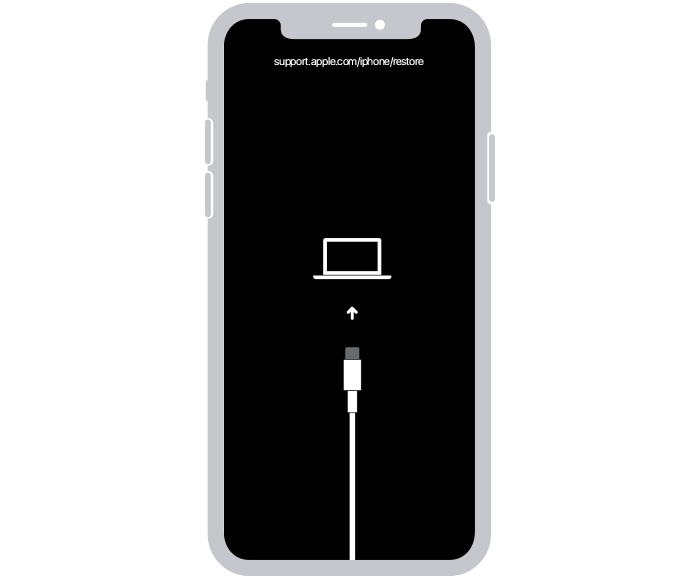
- الآن على الماك افتح تطبيق Apple Configurator > ثم اسحب وقم بإفلات ملف IPSW الذي قمت بتحميله لهاتفك.
- وأخيرًا، اختر Revive واتبع التعليمات الذي ستظهر على الشاشة.
اعلم أيضًا ان الشاشة ربما “تتجمّد” أو تتوقف أثناء اتباع التعليمات السابقة، وإذا حدث ذلك لا تقلق لأن هذا طبيعي. وإذا أردت إيقاظ الشاشة إذا اختفت رغم أني لا أنصحك أبدًا بفعل ذلك ستحتاج هنا إلى النقر على زر Power لأن مجرد لمسك للشاشة لن يقوم بإيقاظها.
استرجاع النسخة الاحتياطية بعد الرجوع إلى iOS 17
بمجرد الانتهاء من خطوات إعادة تثبيت نظام iOS 17.5 بعد الترقية إلى iOS 18 ستلاحظ أن الهاتف قد أعاد تشغيل النظام وأصبح الآن لديك النسخة المستقرة من نظام iOS. والآن حان وقت استرجاع النسخة الاحتياطية التي قمت بحِفظها لتتمكن من استرجاع محتويات الذاكرة مرة أخرى بعد الفورمات، ولتفعل ذلك اتبع التالي:
كيفية إيجاد ملف النسخ الاحتياطي لنظام iOS على الويندوز:
- من لوحة المفاتيح انقر على أزرار Windows + R معًا بنفس الوقت لفتح نافذة Run.
- أدخل كلمة %appdata% وابحث. الآن اذهب إلى Apple Computer > ثم MobileSync.
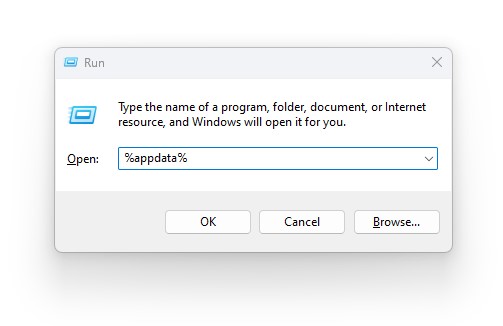
- إن لم تجد مجلد النسخة الاحتياطية هنا أدخل %USERPROFILE% في نافذة Run ثم اذهب إلى ثم Apple > MobileSync > ثم Backup.
والآن خطوات استرجاع ملف النسخة الاحتياطية لنظام iOS:
- وصل الايفون الخاص بك باستخدام كابل USB.
- أسفل قسم Backups انقر على زر Restore backup.
- الآن اختر ملف النسخ الاحتياطي الذي تريد استرجاعه، ثم اضغط على Restore.
- انتظر حتى تنتهي عملية الاسترجاع، وسيقوم الهاتف بإعادة تشغيل نفسه تلقائيًا.
- الآن بإمكانك عمل إعدادات هاتفك الجديدة، وستجد أن جميع ملفاتك وصورك كما هي.